- Тип техники
- Бренд
Просмотр инструкции МФУ (многофункционального устройства) Xerox WorkCentre 7220 / 7225, страница 227
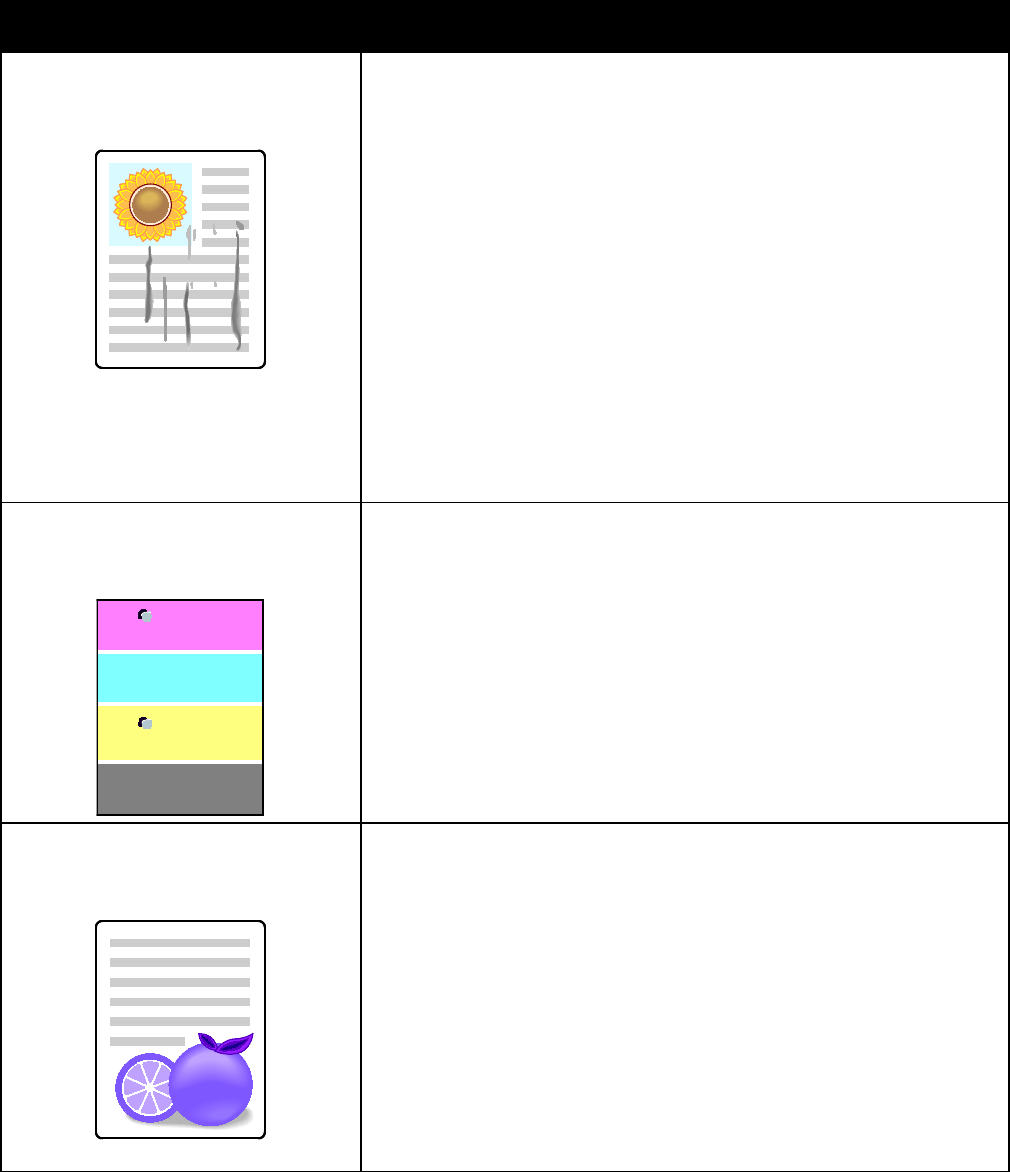
Поиск и устр. неиспр.
Многофункциональный принтер WorkCentre 7220/7225 227
Руководство пользователя
Проблемы с качеством печати и решения
Для поиска решений проблем с качеством печати используйте следующую таблицу.
Примечание: Для выполнения процедур по устранению проблем с качеством печати на
панели управления принтера нажмите кнопку Статус машины. Затем выберите
Информация об аппарате > Информационные страницы > Устранение проблем
качества печати > Печать.
Проблема Решение
Смазывание, пятна и штрихи
На отпечатках темные или светлые
пятна.
Для удаления накопившегося на фьюзере тонера на принтере
выполняется работа печати из несколько пустых страниц.
Если дефект качества изображения не устраняется, распечатайте
пробные страницы для определения компонента, из-за которого
возникает данный дефект.
• Если дефект относится только к одному цвету, замените
соответствующий блок формирования изображения.
• Если дефект относится ко всем цветам и проявляется на всех
пробных страницах, замените фьюзер.
Для удаления накопившегося на фьюзере тонера на принтере
выполняется работа печати из несколько пустых страниц.
Если дефект качества изображения не устраняется, распечатайте
пробные страницы для определения компонента, из-за которого
возникает данный дефект.
• Если дефект относится только к одному цвету, замените
соответствующий блок формирования изображения.
• Если дефект относится ко всем цветам и проявляется на всех
пробных страницах, замените фьюзер.
Повторяющиеся пятна или линии
На отпечатках пятна или линии с
равными интервалами.
1. Распечатайте страницу повторяющихся дефектов, чтобы определить
модуль принтера, вызывающий данную проблему. На панели
управления нажмите Статус машины и выберите Сист. средства >
Поиск и устр. неиспр. > Страницы поддержки > Повтор.
дефекты > Печать.
2. Следуя указаниям на странице повторяющихся дефектов,
определите модуль, из-за которого появляются повторяющиеся
пятна или линии.
3. Для устранения проблемы замените модуль принтера, выявленный
с помощью страницы повторяющихся дефектов.
Цвета выглядят по-другому
Цвета отсутствуют или выглядят
совсем по-другому.
4. Убедитесь, что принтер установлен на ровной, устойчивой
горизонтальной поверхности.
5. Выполните процедуру калибровки цвета. На панели управления
нажмите Статус машины, выберите Сист. средства > Поиск и устр.
неиспр. > Калибровка > Калибровка принтера > Далее и следуйте
указаниям.
Ваш отзыв будет первым



